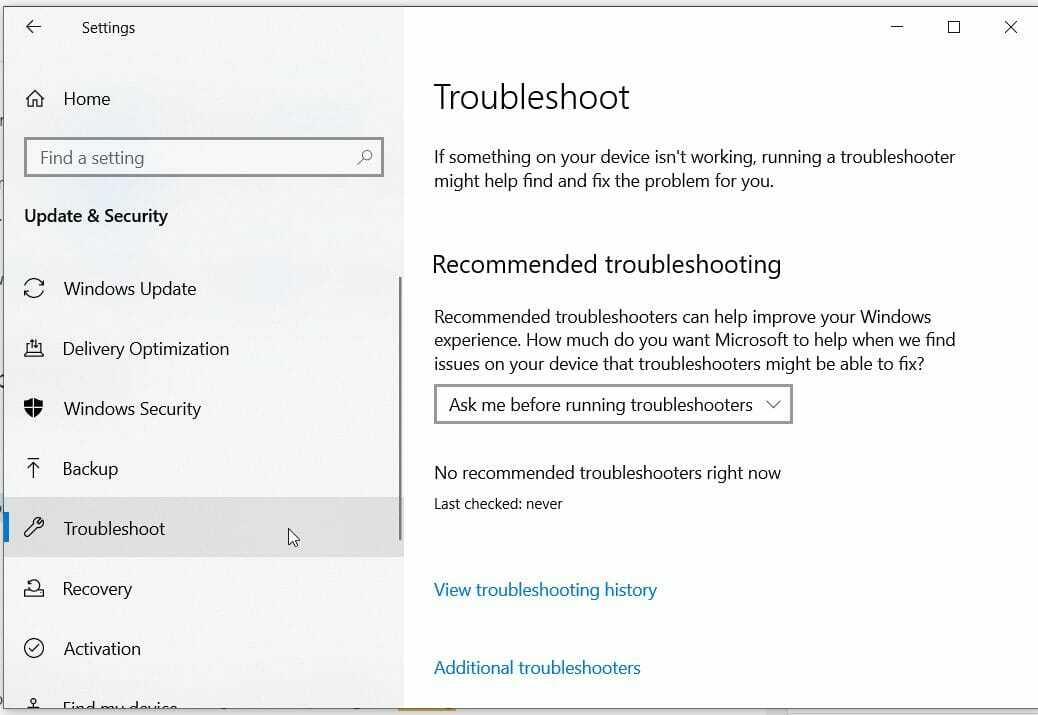- Windows Update-fel är något som användare fruktar mest när de uppgraderar sitt operativsystem.
- Artikeln nedan visar hur du kan hantera Windows Update-fel 0x8007045b.
- Vi har en dedikerad Windows Update-fel Hub fyllda med sådana artiklar.
- Ut Windows 10-fel sida är där du måste gå för all slags användbar information också.

- Ladda ner Restoro PC reparationsverktyg som kommer med patenterade teknologier (patent tillgängligt här).
- Klick Starta skanning för att hitta Windows-problem som kan orsaka PC-problem.
- Klick Reparera allt för att åtgärda problem som påverkar datorns säkerhet och prestanda
- Restoro har laddats ner av 0 läsare den här månaden.
0x8007045b-felet i Windows 10 och 8.1 uppstår för vissa användare när de försöker uppdatera dessa plattformar. När vissa användare söker efter uppdateringar att installera visar Inställningar ett felmeddelande som säger:
Det fanns några problem med att installera uppdateringar, men vi försöker igen senare.
Det felmeddelandet innehåller också felkoden 0x8007045b. Så du kan inte installera uppdateringar när problemet uppstår.
Hur fixar jag Windows Update-fel 0x8007045b?
1. Öppna felsökaren för Windows Update
De Windows uppdatering felsökare är Windows 10: s inbyggda verktyg för att åtgärda uppdateringsproblem.
- För att öppna felsökaren, tryck på Skriv häratt söka aktivitetsfältets knapp.
- Om du vill söka efter felsökningsfliken anger du felsökningen för nyckelord.
- Klicka på Felsök inställningar som öppnar den fliken i Inställningar.

- Klicka på Windows Update på fliken Felsök.
- Tryck sedan på Kör den här felsökaren för att starta felsökaren.

- Felsökaren kan då föreslå en möjlig korrigering för 0x8007045b-felet. Klicka i så fall på Applicera den här reparationen alternativ.
- Starta om Windows innan du söker efter uppdateringar igen.
2. Kör avbildnings- och systemfilskanningar
Användare behöver ofta reparera skadade systemfiler för att lösa felet 0x8007045b.
- För att göra det, öppna Windows-sökrutan.
- Om du vill söka efter kommandotolken anger du cmd i sökrutan.
- Du måste öppna kommandotolken som administratör.
- Så högerklicka på Kommandotolken för att öppna en snabbmeny som du kan välja från Kör som administratör.
- För att starta en skanning av Implementeringsservice, ange DISM.exe / Online / Cleanup-image / Restorehealth.
- Tryck på Enter-tangenten för att starta skanningen.
- Efter det, mata in sfc / scannow; och tryck på Enter-tangentbordet.

- Vänta på Systemfilsgranskare skanna för att slutföra. Starta om Windows när skanningen är klar.
3. Återställ Windows Update
- Återställ Windows uppdatering komponenter är ett av de mer pålitliga sätten att fixa uppdateringsfel som 0x8007045b-felet. Öppna först en upphöjd kommandotolk enligt beskrivningen för upplösning två.
- Ange sedan följande separata kommandon i promptens fönster:
nätstopp wuauservnätstopp cryptSvcnätstoppbitarnettostopp msiserver
- Stäng Kommandotolken, och tryck på Windows-tangenten + E snabbtangent för att öppna File Explorer.
- Öppna Windows-mappen.
- Högerklicka på undermappen SoftwareDistribution i Windows-mappen och välj Döp om.

- Inmatning SoftwareDistribution.old som den nya titeln för den mappen och tryck på Retur-tangenten.
- Öppna System32-undermappen i Windows-mappen.
- Högerklicka sedan på catroot2-mappen och välj Döp om för att ändra titel till Catroot2.old.

- Öppna kommandotolken som administratör igen.
- Starta om tjänsterna genom att ange dessa kommandon:
netto start wuauserv. netto start cryptSvc. startbitar netto. net start msiserver
4. Avinstallera antivirusverktyg från tredje part
- Fel 0x8007045b kan bero på antivirusprogram från tredje part som blockerar uppdateringsserverkommunikation.
- För att fixa det högerklickar du på din Start-menyknappen och välj Springa.
- Typ appwiz.cpl i rutan Öppna och klicka på OK knapp.

- Bild Välj antivirusprogram som listas i appleten Program och funktioner Kontrollpanelen.
- tryck på Avinstallera knapp.
- Klicka på om någon dialogruta öppnas Ja på den för att ge bekräftelse.
- Starta om skrivbordet eller bärbara datorn efter avinstallationen.
Det rekommenderas att användare avinstallerar antivirusprogram eftersom det inte alltid räcker att inaktivera dem för att säkerställa att deras brandväggar inte kommer i vägen för uppdateringar.
Du kan dock försöka inaktivera ett antivirusprogram först genom att högerklicka på dess systemfältikon för att välja en inaktivera eller stänga av inställningen där.
Om det inte löser problemet avinstallerar du dock antivirusprogrammet. Därefter kan Windows Defender ersätta ditt avinstallerade antiviruspaket.
Det här är några av de potentiella korrigeringarna för 0x8007045b-felet. Om det inte räcker kan du behöva återställa Windows.
Du kan göra det med en reparationsinstallation eller med Återställ detta PC-verktyg, som beskrivs i Fabriksåterställning Windows 10 posta.
Vilken av dessa lösningar hjälpte dig med Windows Update-felet? Låt oss veta genom att lämna din feedback i kommentarfältet nedan.
 Har du fortfarande problem?Fixa dem med det här verktyget:
Har du fortfarande problem?Fixa dem med det här verktyget:
- Ladda ner detta PC-reparationsverktyg betygsatt utmärkt på TrustPilot.com (nedladdningen börjar på den här sidan).
- Klick Starta skanning för att hitta Windows-problem som kan orsaka PC-problem.
- Klick Reparera allt för att lösa problem med patenterade tekniker (Exklusiv rabatt för våra läsare).
Restoro har laddats ner av 0 läsare den här månaden.
Vanliga frågor
Ja, Windows 10 levereras med en Windows Update-felsökare som är utformad för att lösa sådana problem.
Du kan återställa effekterna av en felaktig uppdatering genom att utföra en återställning med en återställningspunkt.
Ett sätt att fixa ett Windows Update-fel är att återställa din dator.